电脑怎么进入系统重装win11的教程
- 分类:win11 发布时间: 2022年04月01日 09:33:00
随着Windows11系统的发布,越来越多的小伙伴都想要在自己的电脑安装Windows11系统,但是对于一些用户来说,安装系统非常的麻烦,而且也不知道怎么安装,所以下面小编来跟大家说说电脑怎么进入系统重装win11的教程,大家一起来看看吧。
工具/原料:笔记本电脑
系统版本:windows10,windows11
品牌型号:联想
软件版本:小白一键重装系统 v2290
1、下载一个名叫小白一键重装系统的软件,然后打开可以看到界面如下图所示,点击我们要安装的windows11系统。
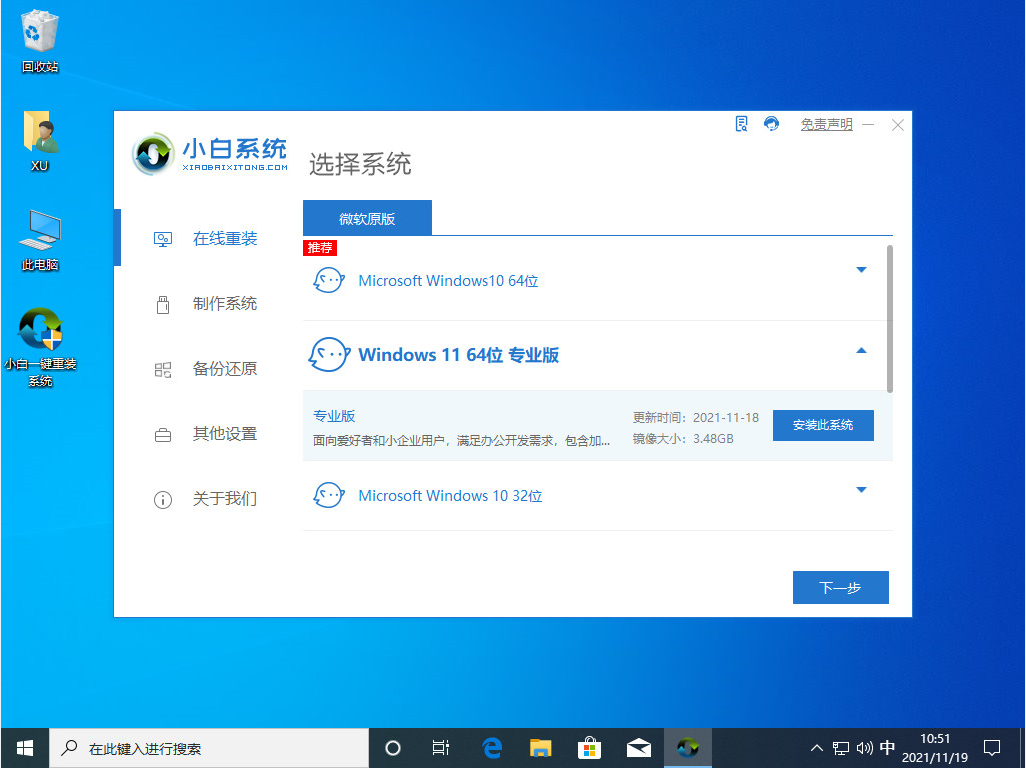
2、当然小白也会给我们提供一些系统软件,如果我们不需要的话可以不勾选,跳过此步骤。
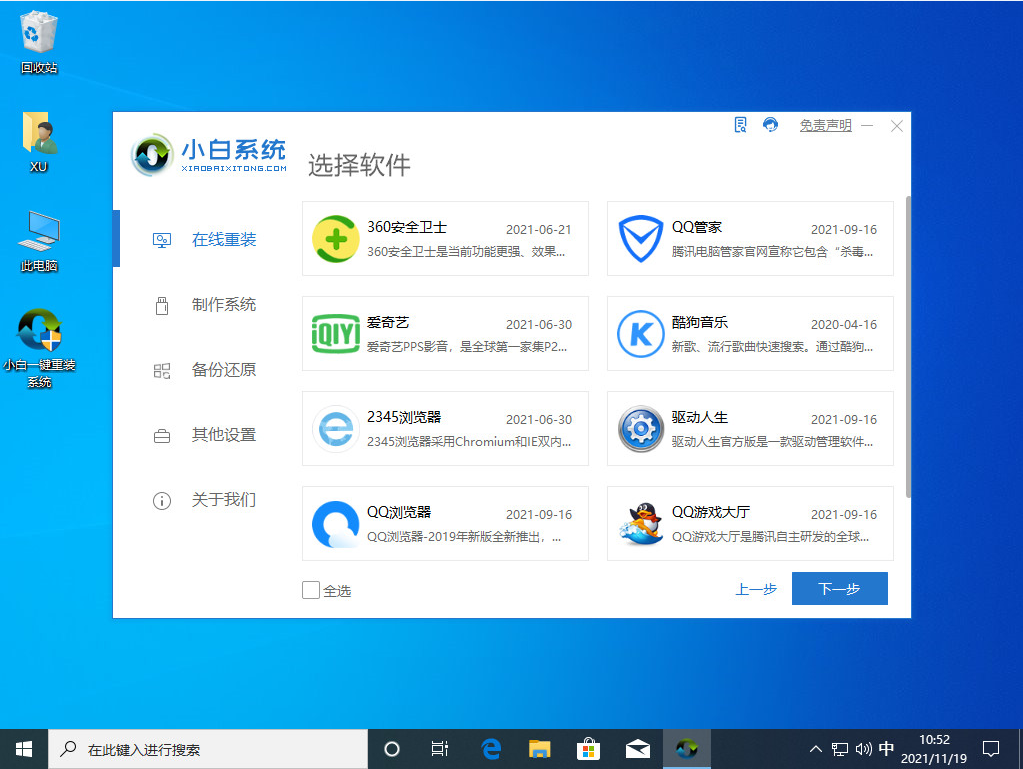
3、下一步就是我们耐心的等待系统镜像的下载了,下载期间要把安全软件关掉,并在保证电脑不断电断网。

4、下载完成后部署电脑的系统环境,等待部署完成,我们需要点击立即重启。

5、重启会进入到如下图所示页面,我们选择第二个进入小白的pe系统里面。
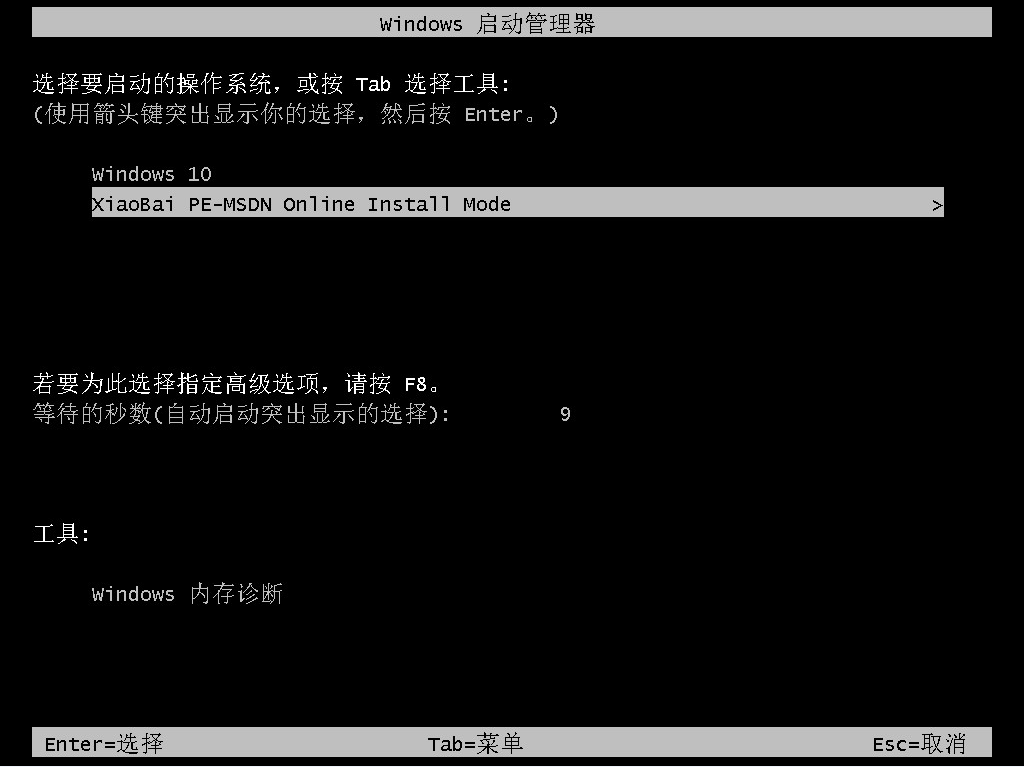
6、进入到pe系统里面之后,电脑会继续自动帮我们安装windows11系统。
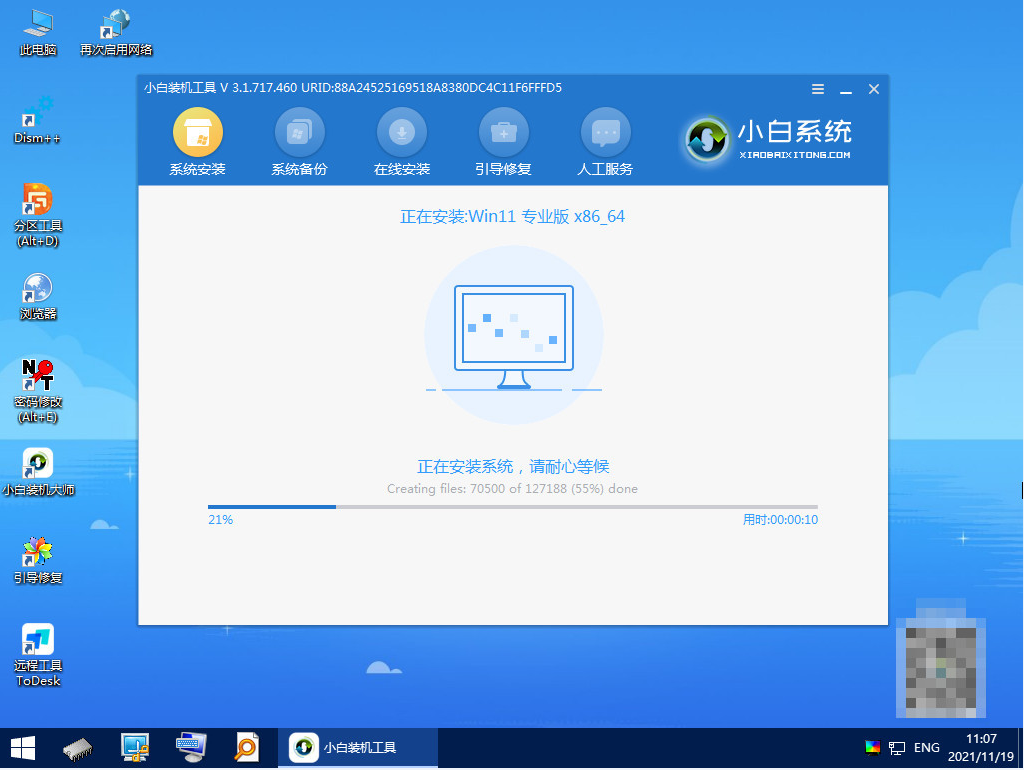
7、我们只需要等待安装完成之后再次点击重启电脑就可以了。

8、重启电脑之后我们会进行一系列的设置,最后显示正在准备设备,这代表我们的系统快要安装成啦。
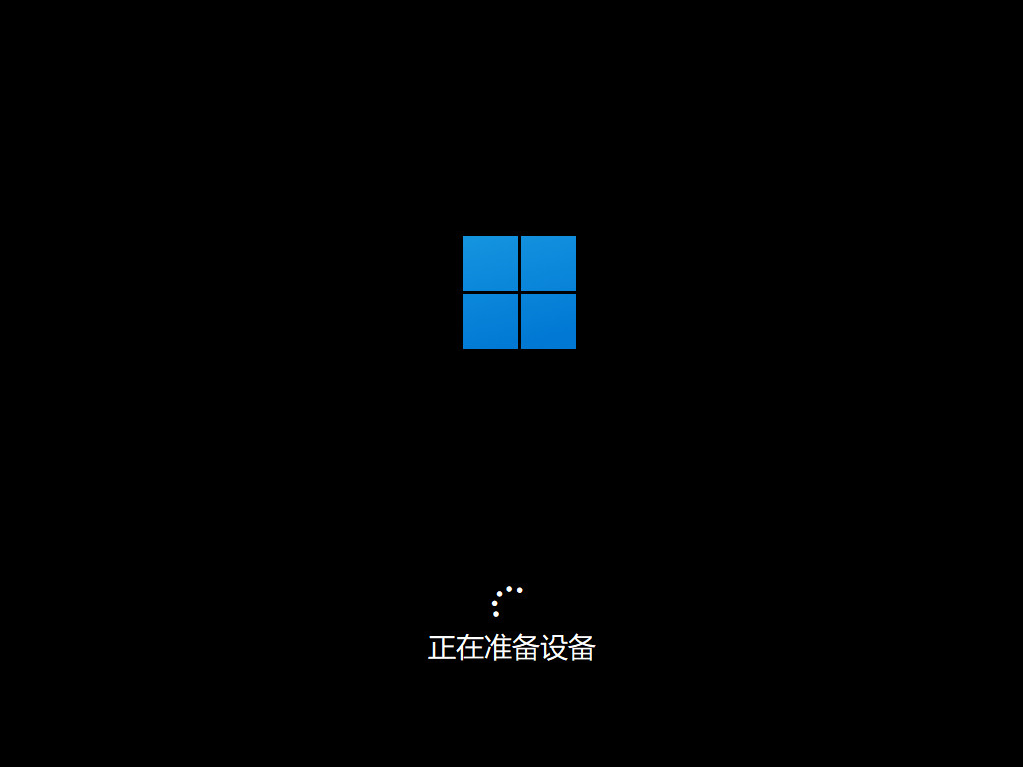
9、最后成功进入windows11系统桌面代表我们的windows11系统安装完成。
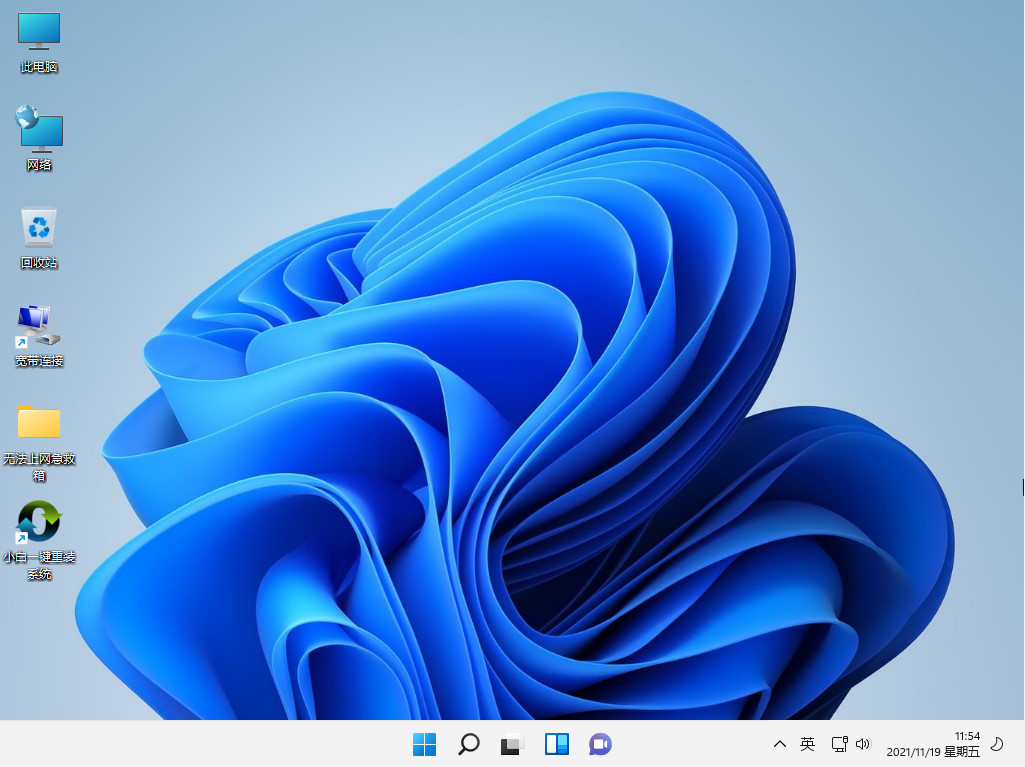
总结:
1、下载一个重装系统软件,依次按照步骤进行。
2、进入pe系统开始安装系统,最后重启即可。
以上就是电脑怎么进入系统重装win11的教程啦,希望能帮助到大家。
猜您喜欢
- win11安装了黑屏如何解决2021/09/06
- Win11实机安装的演示图文教程..2021/08/09
- win11右键文件夹卡死的解决方法..2022/01/25
- win11安全中心下载打开方法介绍..2022/03/14
- 电脑重装windows11系统的教程..2021/11/19
- win11重装win10保留数据的操作教程..2021/12/19
相关推荐
- windows11专业版u盘安装教程 2021-12-24
- win11更新后电脑很慢怎么办的解决教程.. 2021-12-21
- 教大家win11无法打开此程序安装包怎么.. 2021-09-12
- 电脑华硕安装win11系统如何安装.. 2021-09-04
- windows11正式版激活密钥大全.. 2022-02-23
- win11右键没反应怎么办 2022-02-15


